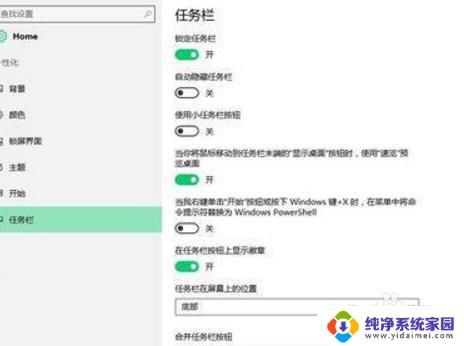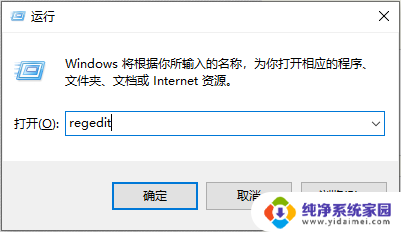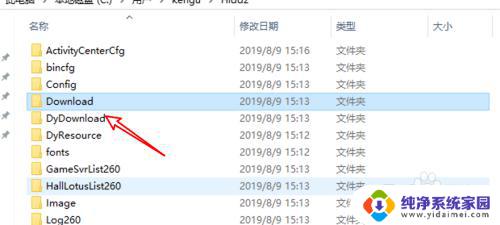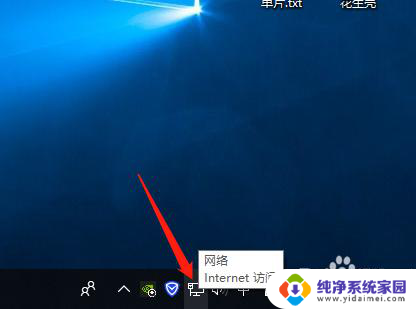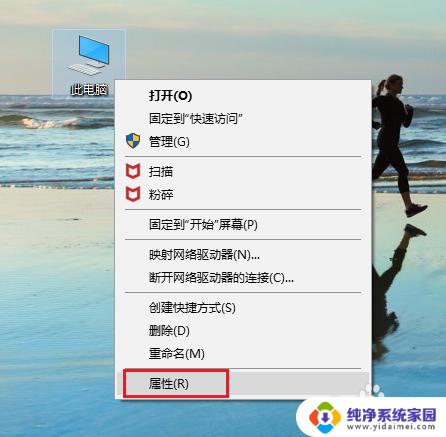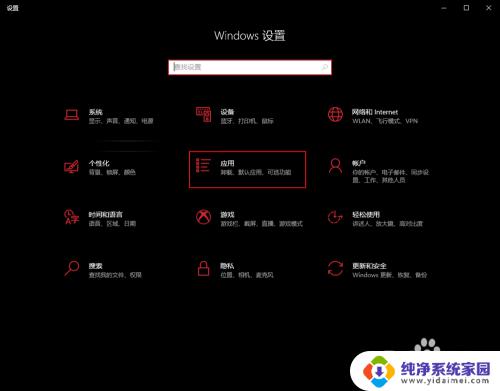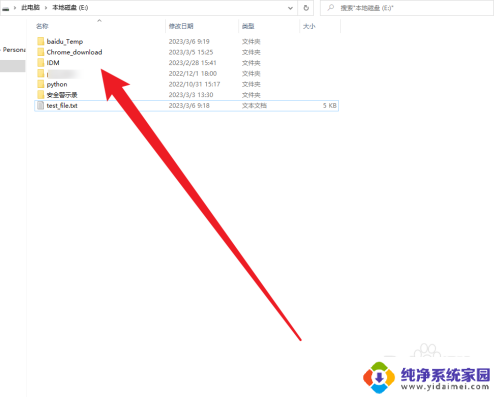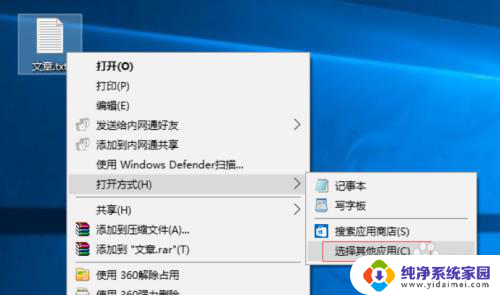win10打不开属性怎么办 win10我的电脑属性无法打开怎么解决
在使用Win10系统时,有时候我们会遇到一些问题,比如打不开属性选项的情况,当你点击我的电脑右键,却无法打开属性选项时,可能会让你感到困惑和焦虑。这种情况可能是由于系统错误或者其他原因导致的,但是不用担心,下面我们将介绍一些解决方法,帮助你解决Win10我的电脑属性无法打开的问题。
win10我的电脑属性无法打开解决方法 第一步,新建系统管理员帐户:1、确保您现在已经以管理员身份登录电脑。
2、重新建立一个本地账号,首先在系统搜索框输入账户。选择打开,如图:

3、然后点击“家庭和其他用户”,再点击“将其他人添加到这台台电脑”。输入新的账号密码,创建新用户,如图:
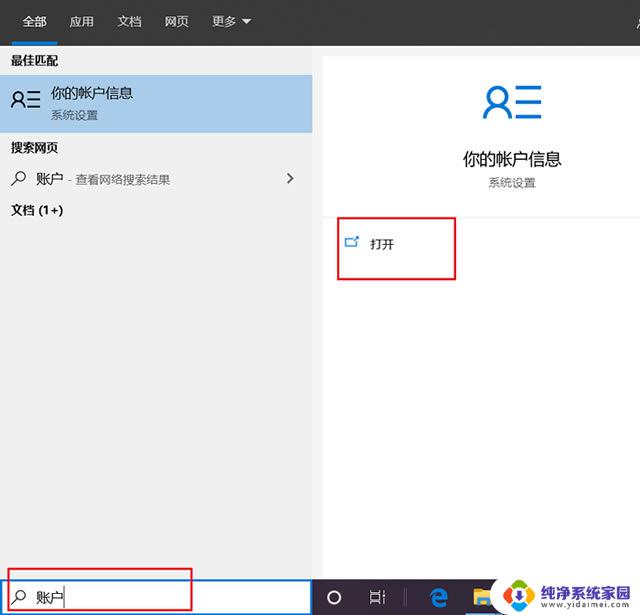
4、输入一个您随意取的名字,点击“创建账户”。此时您可以看到您的新账户已经在账户列表中了,然后点击更改账户类型将其更改为管理员。
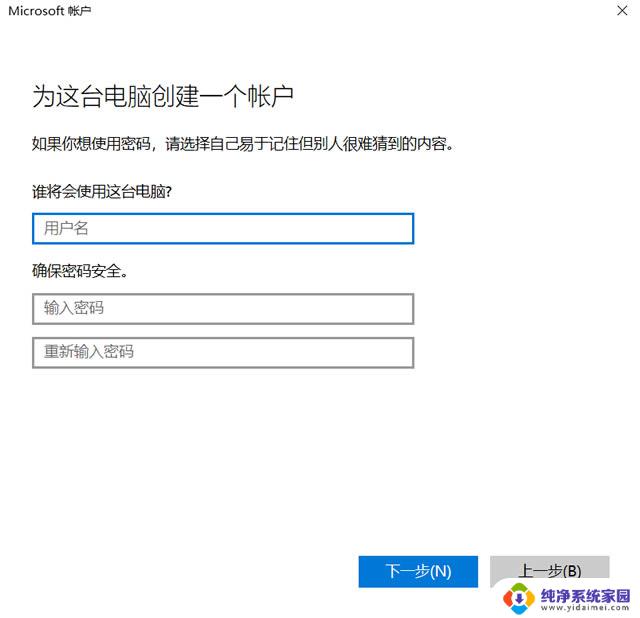
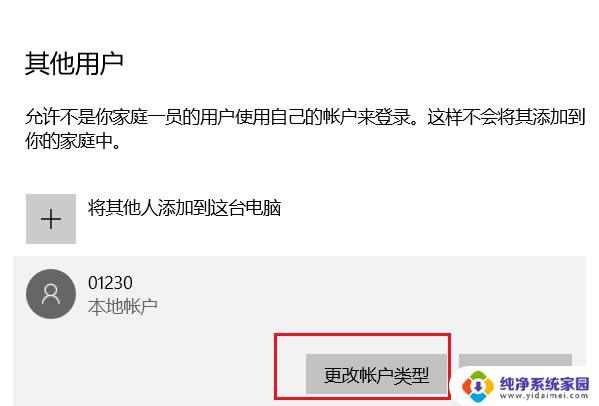
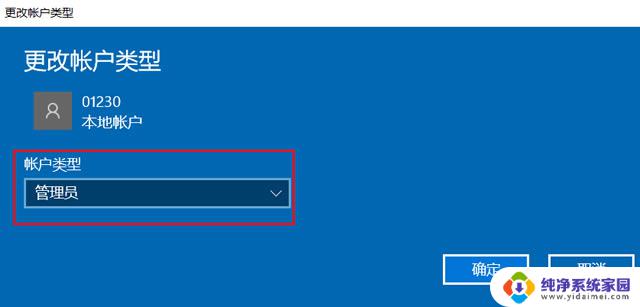
5、win+L锁屏,切换用户,用您刚创建的账户登录电脑。
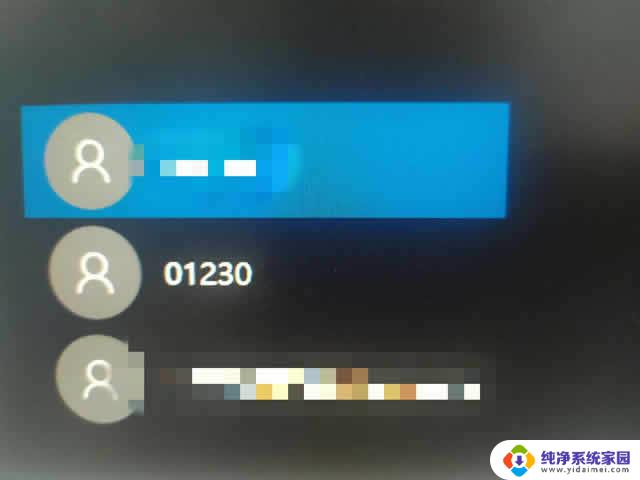
1、在桌面左下角搜索框内输入CMD,并选择以管理员身份运行。
2、在命令提示符内键入sfc /scannow ,然后按 Enter。系统开始扫描,请您耐心等待。
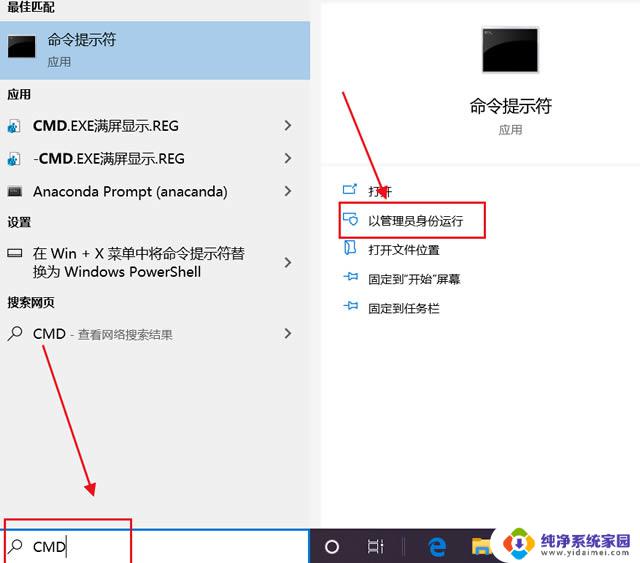
3、扫描完后切换回原来的用户登录进去,一切正常如旧,问题解决。
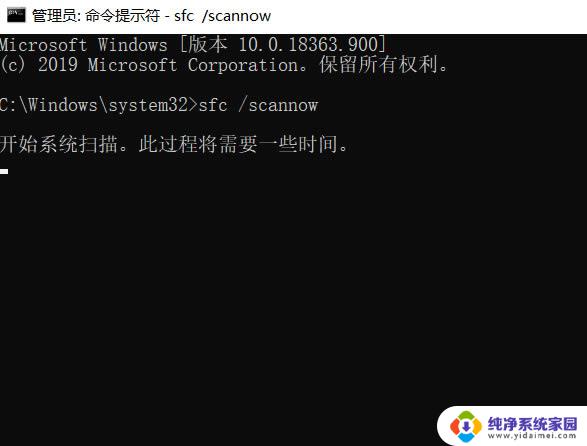
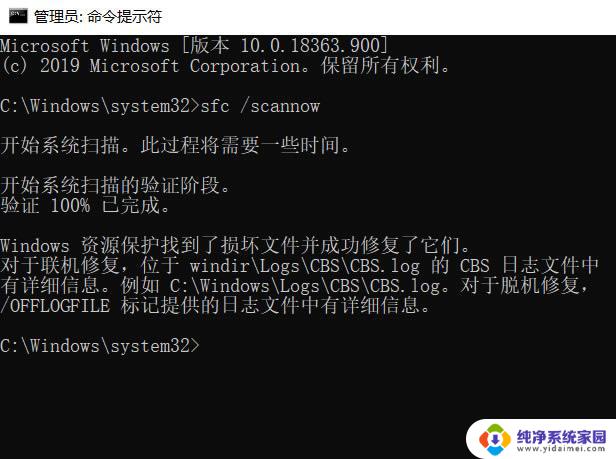
以上就是win10打不开属性怎么办的全部内容,还有不清楚的用户就可以参考一下小编的步骤进行操作,希望能够对大家有所帮助。